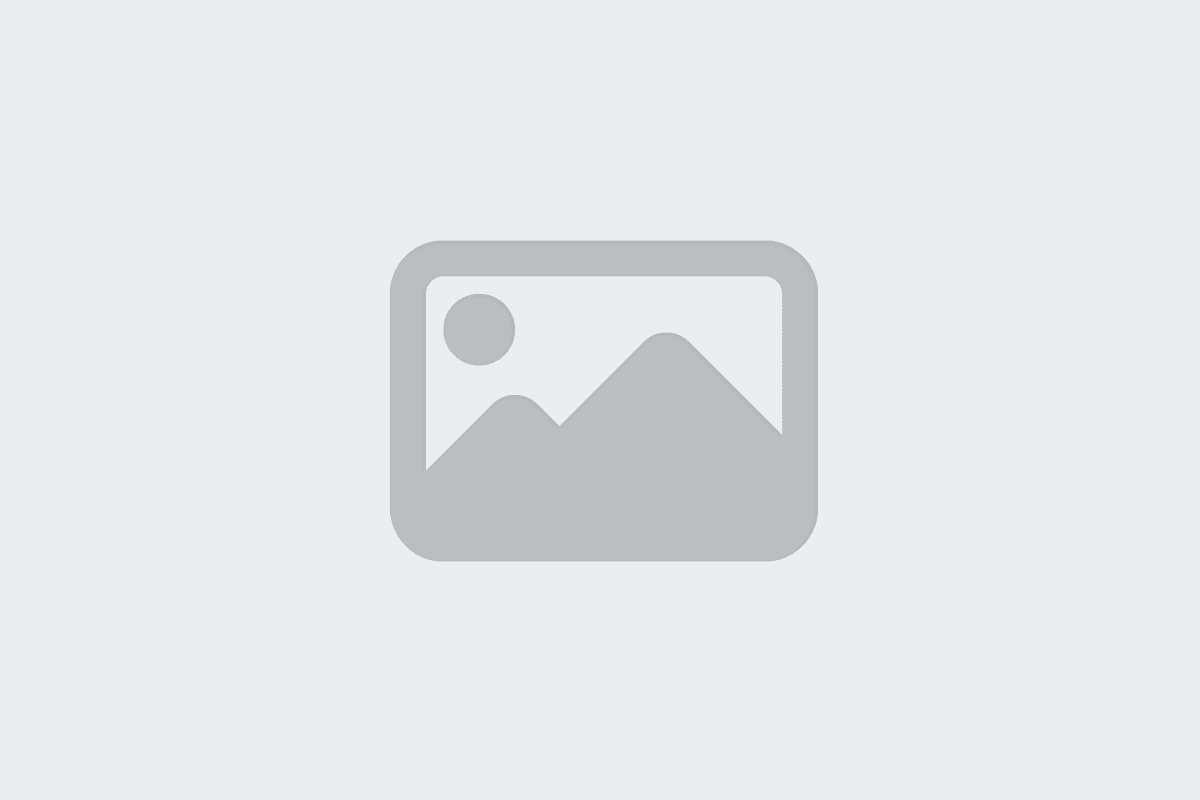Nous vous expliquons, étape par étape, comment activer le mode Bluetooth sur la manette Stadia et ainsi pouvoir l’utiliser pour jouer sur d’autres plateformes aussi bien sur votre ordinateur que sur votre smartphone.

rejoindre la conversation
Google Stadia, la plateforme de streaming de jeux vidéo du grand G, a définitivement fermé ses portes, mais le géant américain a voulu faire un dernier cadeau aux utilisateurs de ce service, puisque le jour même où ses serveurs ont été éteints, a publié un outil qui permettra T’aider permettent de donner une nouvelle vie à la manette Stadia que vous avez dans le tiroir.
Ensuite, nous vous expliquerons en détail les étapes à suivre pour déverrouiller la manette Stadia et ainsi pouvoir l’utiliser via Bluetooth avec d’autres plateformes de jeux dans le cloud, à la fois sur votre PC et sur votre mobile Android.
Comment activer le mode Bluetooth sur votre manette Stadia
Comme vous le savez déjà, le contrôleur Stadia était connecté au service de streaming de jeux vidéo via Wi-Fi et via le processus de libération du contrôleur, nous allons faire activer le mode Bluetooth et désactiver le mode Wi-Fique vous ne pourrez en revanche plus utiliser puisque Stadia appartient au passé.
Google a établi un délai assez long pour que vous libériez votre manette Stadia, puisque vous pourrez y activer le mode Bluetooth jusqu’au 31 décembre 2023 prochain.
La première chose que vous devez faire pour déverrouiller votre manette Stadia est d’accéder à cette page Web à partir de Google Chrome ou d’un navigateur basé sur Chromium comme Brave, cliquez sur le bouton Passer en mode Bluetooth et cliquez sur le bouton Commencer deux fois.
Appuyez sur le bouton « Passer en mode Bluetooth »
Dans la carte « Passer en mode Bluetooth », cliquez sur le bouton « Démarrer »
Cochez la case pour accepter les conditions d’utilisation et cliquez sur le bouton « Démarrer »
Ensuite, connectez la manette Stadia à votre ordinateur avec un câble USB-C et appuyez sur le bouton continuer.
Connectez la manette Stadia à votre PC à l’aide d’un câble USB Type-C et appuyez sur le bouton « Continuer »
La prochaine chose que vous devez faire est de cliquer sur le bouton Autoriser Chrome à vérifiersélectionnez votre manette Stadia dans la fenêtre pop-up qui apparaît en haut et cliquez sur le bouton Connecter.
Cliquez sur le bouton « Autoriser Chrome à vérifier »
Sélectionnez votre manette Stadia dans la fenêtre flottante et cliquez sur le bouton « Se connecter »
Une fois que Chrome a vérifié votre manette, appuyez sur le bouton Marche L’étape suivantesuivez les instructions qui s’affichent à l’écran pour déverrouiller la manette Stadia et appuyez à nouveau sur l’option L’étape suivante.
Appuyez sur le bouton « Étape suivante »
Suivez les instructions que vous voyez sur l’image pour libérer la manette Stadia et cliquez sur le bouton « Étape suivante »
Sur l’écran suivant, appuyez sur le bouton Autoriser Chrome à télécharger Pour télécharger la mise à jour du mode Bluetooth, sélectionnez votre manette dans la fenêtre flottante, cliquez sur l’option Connecter et cliquez sur le bouton L’étape suivante.
Cliquez sur le bouton « Autoriser Chrome à télécharger »
Sélectionnez votre contrôleur dans la fenêtre pop-up et appuyez sur « Connecter »
Une fois la mise à jour Bluetooth téléchargée, cliquez sur le bouton « Next Step »
Cliquez enfin sur le bouton Autoriser l’installation de Chrome Pour installer le mode Bluetooth sur votre manette Stadia, sélectionnez-le dans la fenêtre contextuelle et appuyez sur Connecter.
Appuyez sur le bouton « Autoriser l’installation de Chrome »
Sélectionnez votre contrôleur dans la fenêtre contextuelle et cliquez sur le bouton « Connecter »
Une fois cela fait, un message apparaîtra à l’écran indiquant que La mise à jour du mode Bluetooth est en cours d’installation et en quelques secondes, vous en verrez un autre qui confirme que Le mode Bluetooth a déjà été activé sur votre manette Stadia.
Comment connecter votre manette Stadia à votre PC ou téléphone Android via Bluetooth
La première chose que vous devez garder à l’esprit est qu’une fois le contrôleur Stadia sorti, vous pouvez le lier via Bluetooth à des appareils avec Windows, Mac OS, Chrome OS et Androidmais vous ne pourrez pas l’utiliser avec votre Xbox ou PlayStation.
La procédure pour connectez votre manette Stadia via Bluetooth à votre smartphone ou PC C’est très similaire et c’est vraiment simple, puisque vous n’avez qu’à suivre ces étapes simples :
- Maintenez enfoncé le bouton Stadia de votre manette jusqu’à ce qu’il son voyant clignote en orange
- Si ce n’est pas le cas, maintenez enfoncé le bouton Stadia et la touche Y pendant quelques secondes
- Enfin, localisez votre manette dans les paramètres Bluetooth de l’appareil en question et appuyez sur Connecter
Pour que vous sachiez à tout moment dans quel état se trouve la manette Stadia, sachez que si le bouton avec le logo Stadia clignote en orange, cela signifie est en mode appairages’il clignote en blanc, cela signifie qu’il se connecte au dernier appareil avec lequel il a été couplé et si le bouton est blanc fixe, cela signifie que s’est connecté avec succès à votre mobile ou à votre ordinateur.
rejoindre la conversation
45secondes est un nouveau média, n’hésitez pas à partager notre article sur les réseaux sociaux afin de nous donner un solide coup de pouce. ?